OLTANAの「著者プロフィール」の作り方|共著の方法についても解説
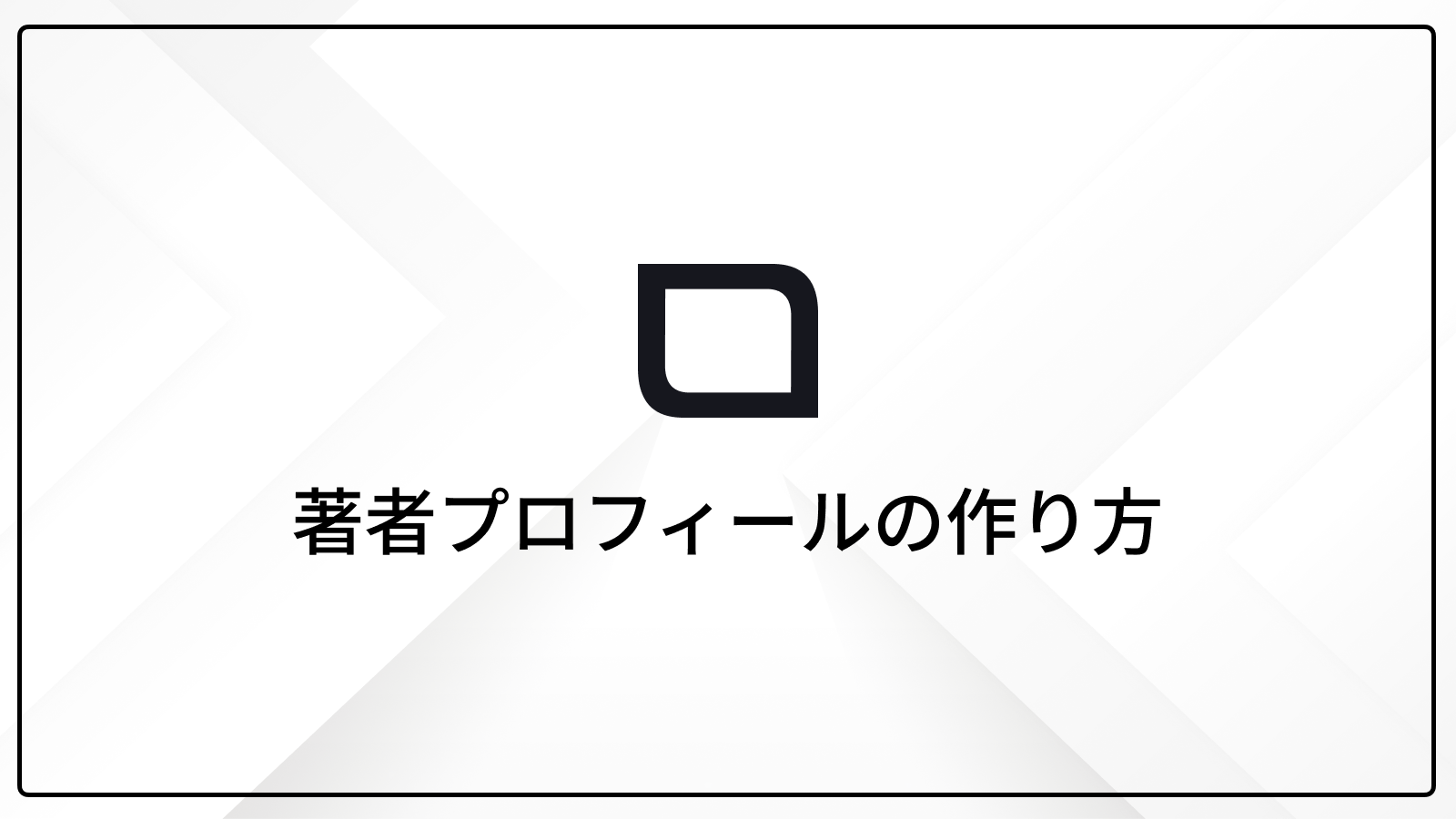
ブログ記事の「著者プロフィール」を管理する方法について解説します。
著者情報を表示できるように変更
カスタマイズの画面に入る
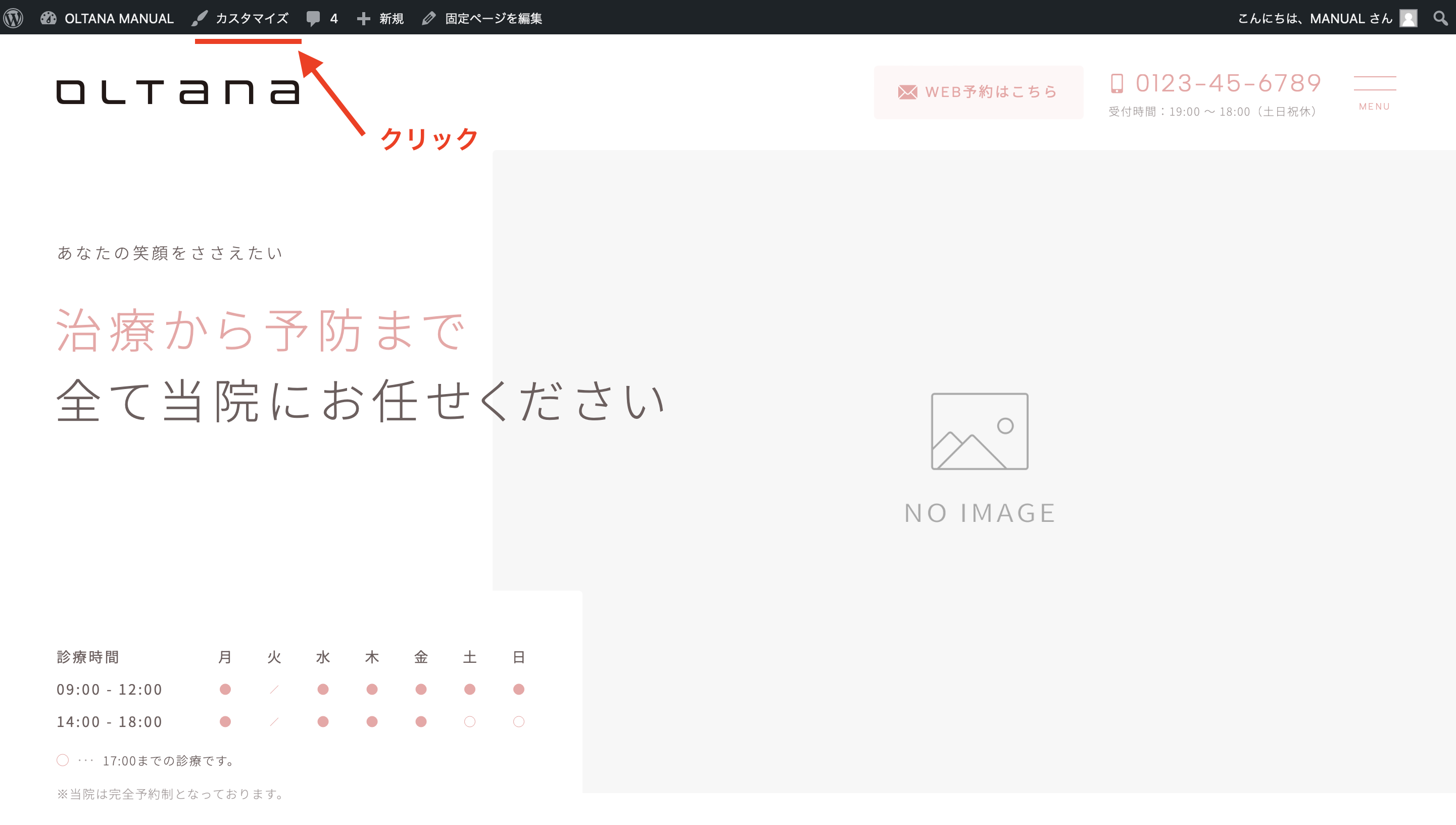
ログインバー上部にある「カスタマイズ」をクリックして、設定画面に入ります。
「記事ページ」の設定に進む【STEP 02】
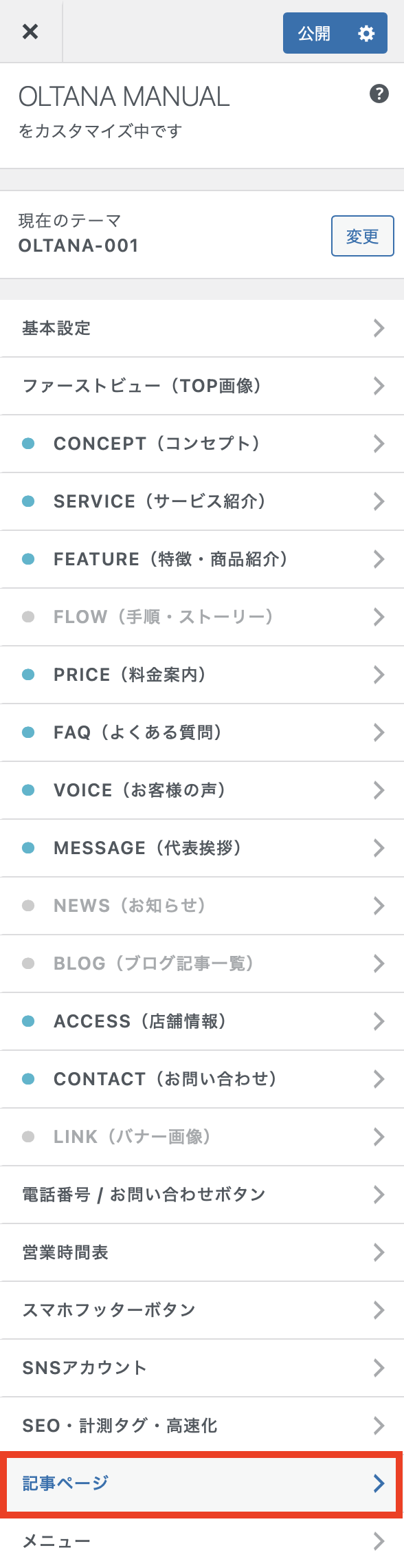
「カスタマイズ」>「記事ページ」を開きましょう。
著者情報の表示をONに

「記事ページ」の上部に「著者情報を表示」のON / OFFボタンがあります。これをONにすると、ブログ記事のおわり部分に著者プロフィールを表示できるようになります。
著者プロフィールの編集方法
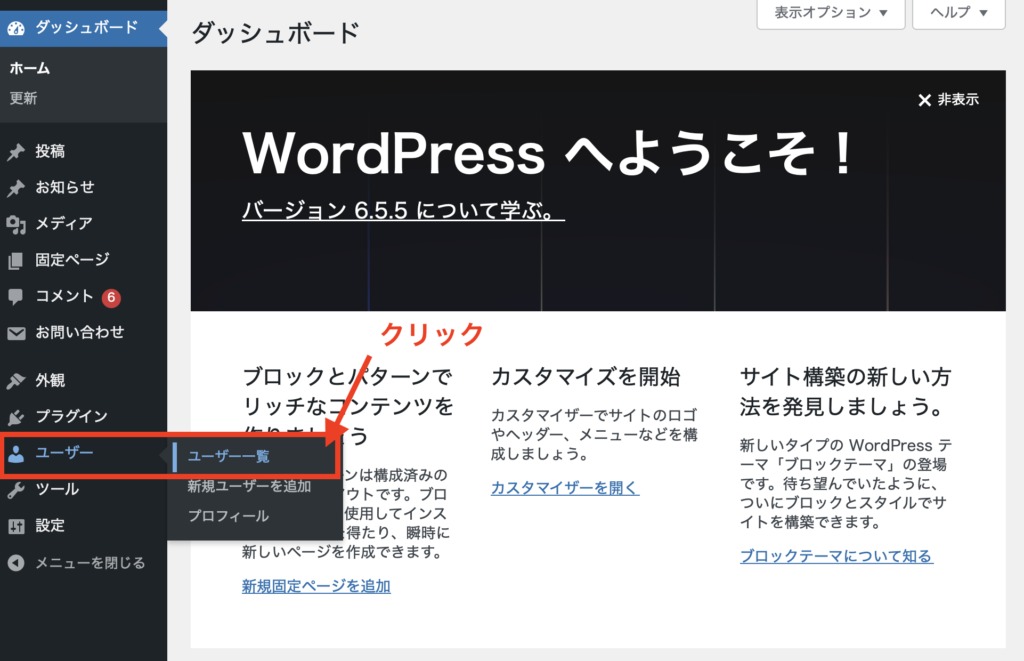
ユーザーを選ぶ
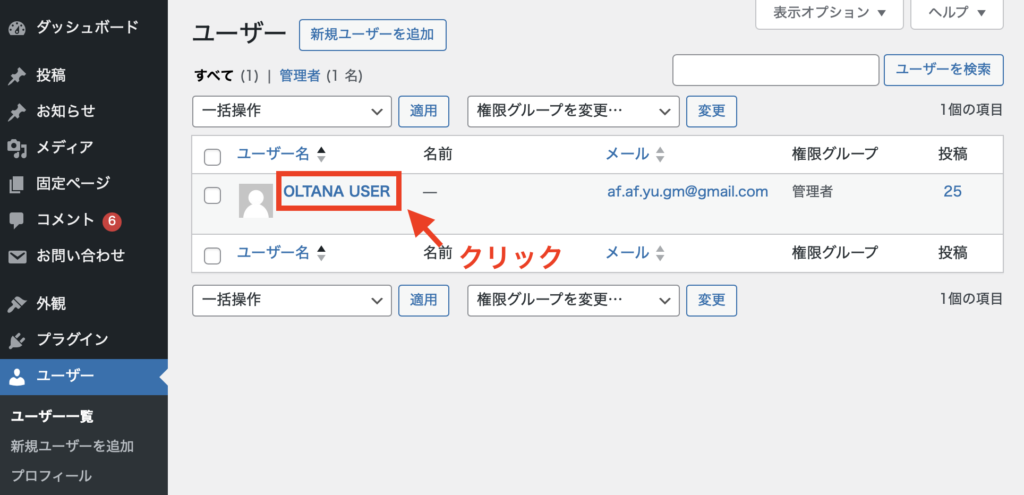
編集する著者をクリックして進みましょう。
著者情報を登録する
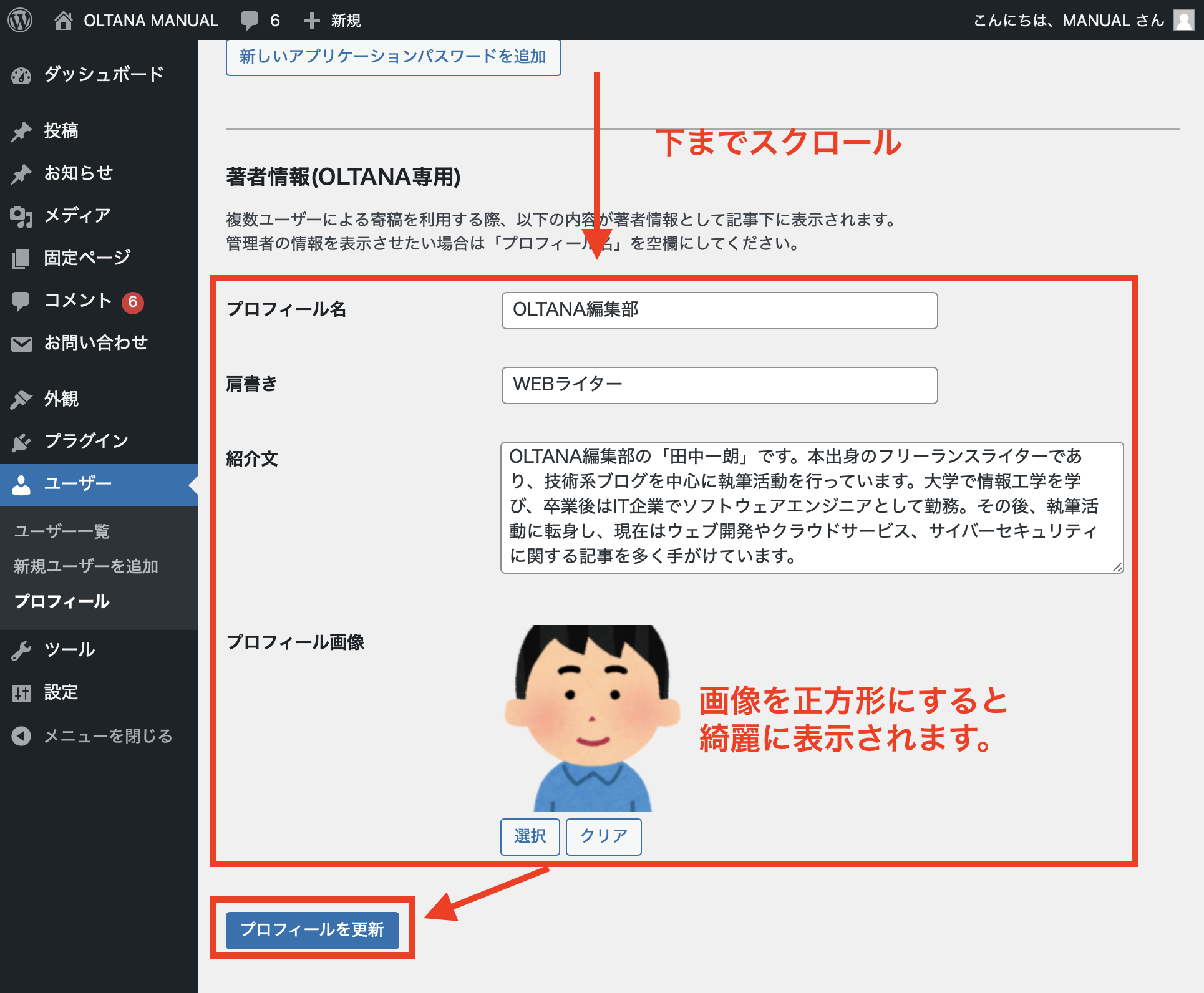
著者の編集ページを下までスクロールすると「著者情報(OLTANA専用)」という場所が見つかります。このプロフィール情報を埋めていけば完成です。
著者を追加する(共著)
著者を2人以上で運営するメディアの場合、以下のようにしてユーザーを追加して、共著することが可能です。
ユーザーを追加する
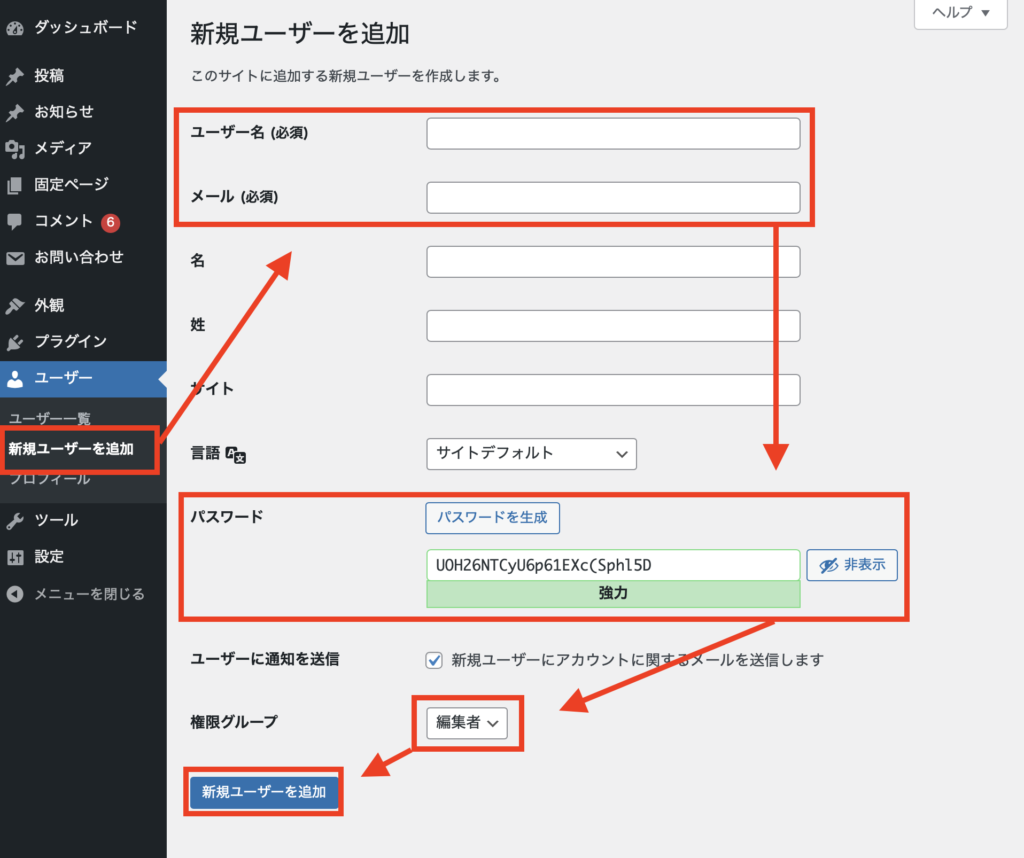
「ユーザー」>「新規ユーザーを追加」を押して、新しいユーザー(著者)を登録します。登録する際には権限を「編集者」にすると記事の作成・編集を行えるようになります。
ユーザーを編集する
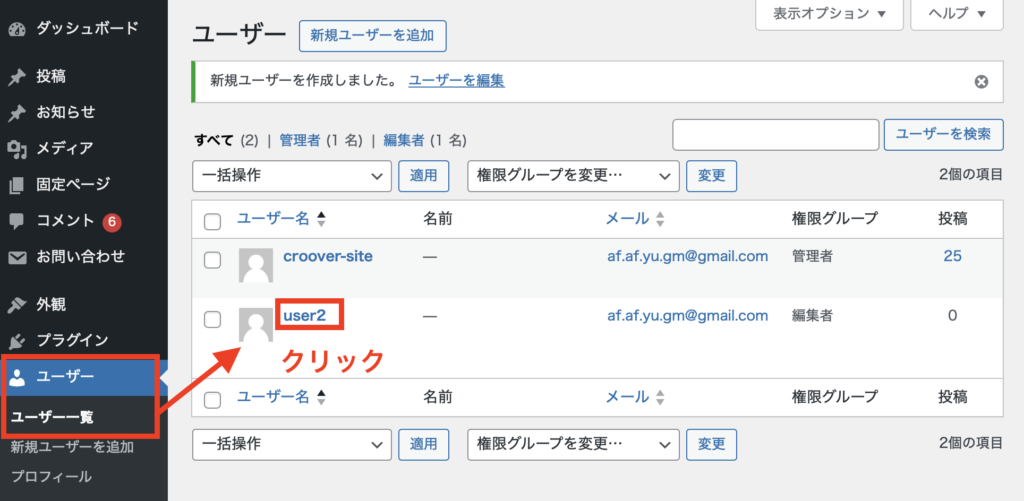
ユーザー情報を編集する
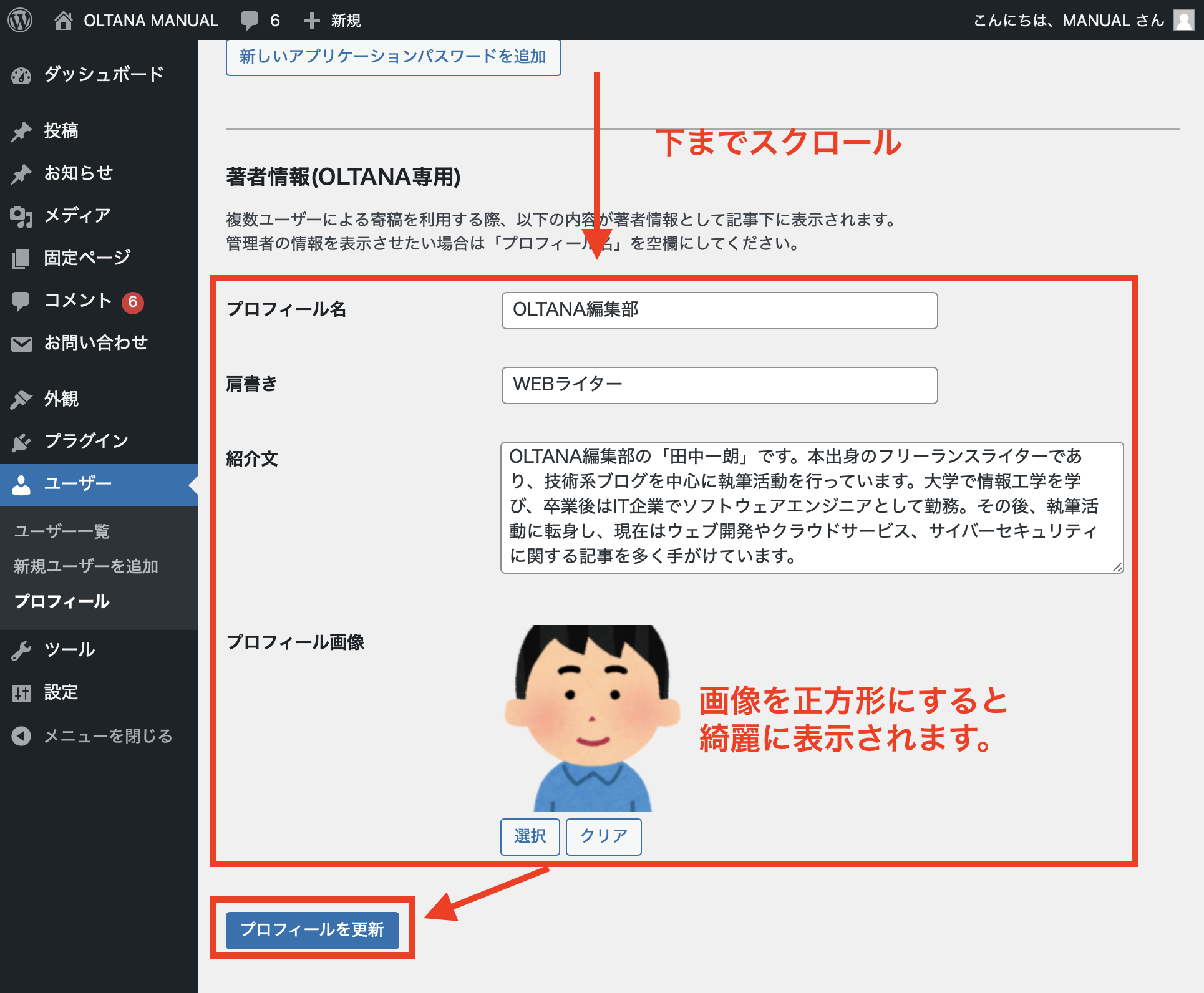
あとは先ほどと同じ。著者の編集ページを下までスクロールすると「著者情報(OLTANA専用)」という場所が見つかります。このプロフィール情報を埋めていけば完成です。
投稿者を選んで記事を書く
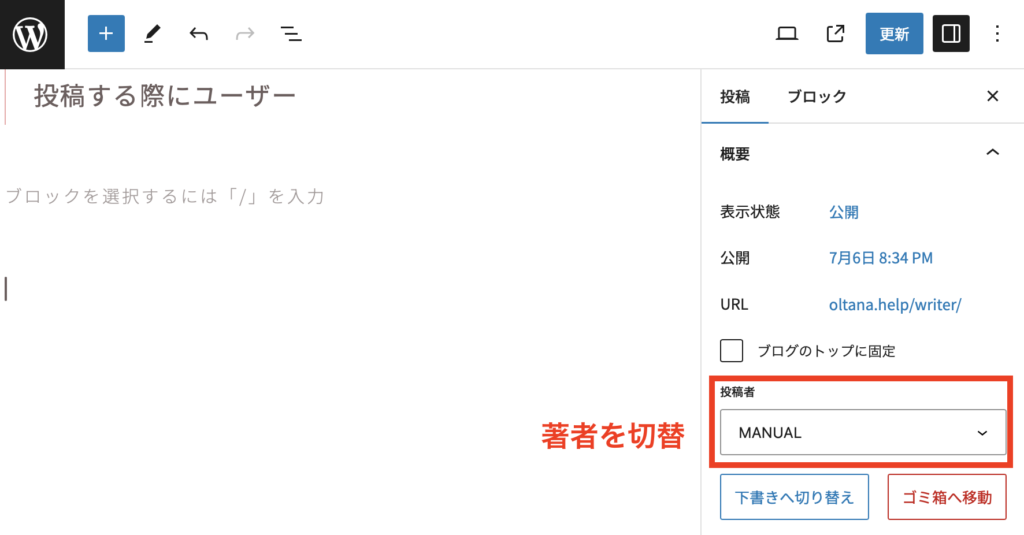
こうやってユーザーを追加すると、投稿する際に右サイドバーで著者を選べるようになります。
